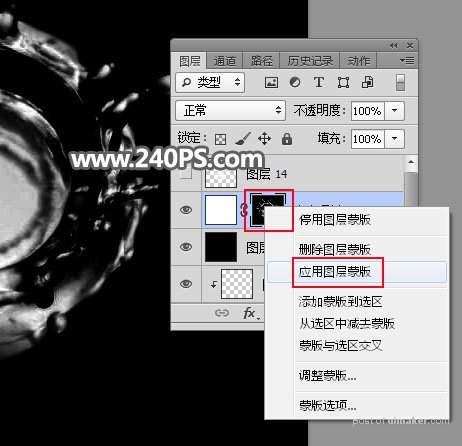来源:网络 作者:昀恒
uimaker.com/uimakerhtml/uistudy/">教程所需要的素材:合成在木板上溅起的水花和篮球教程素材
最终效果

1、打开木板素材。

2、打开水花素材。

3、水花抠图教程:Photoshop快速的抠出水滴溅起的水花
4、把抠出的水花分层命名,分别命名为“暗部”和“高光”如下图。

5、然后把这两个图层选择,用移动工具拖到木板素材上面。

6、这是现在的效果,为了便于观察,可以把暗部图层填充黑色。

7、把“高光”图层复制一层,按Ctrl + Shift + ] 置顶,并在当前图层下面新建一个图层,填充黑色,如下图。

8、在“高光”副本图层的蒙版上鼠标右键,然后选择“应用图层蒙版”。